PCB封装元素组成及简单PCB封装创建
PCB封装的组成:

管脚序号和原理图里面的序号是一一对应的,不可出错。
丝印就是一个框框,用于描述元器件的大小。
演示一下
打开Pcblib文件之后,首先要放置一个焊盘,就这个甜甜圈一样的东西

然后放完了长这样
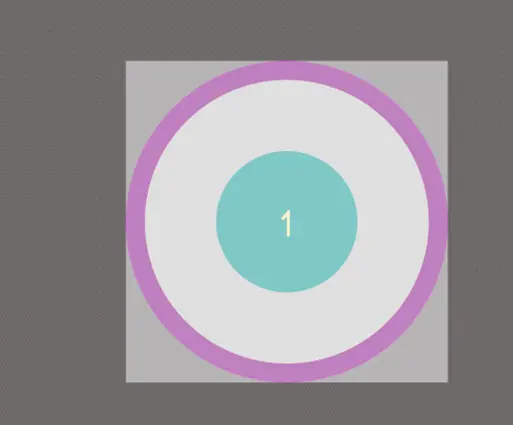
双击这个焊盘可以看到位于右上角的管脚号,同时可以在这里改变其属性(这里老师讲的没听清,是个没听说过的词汇)
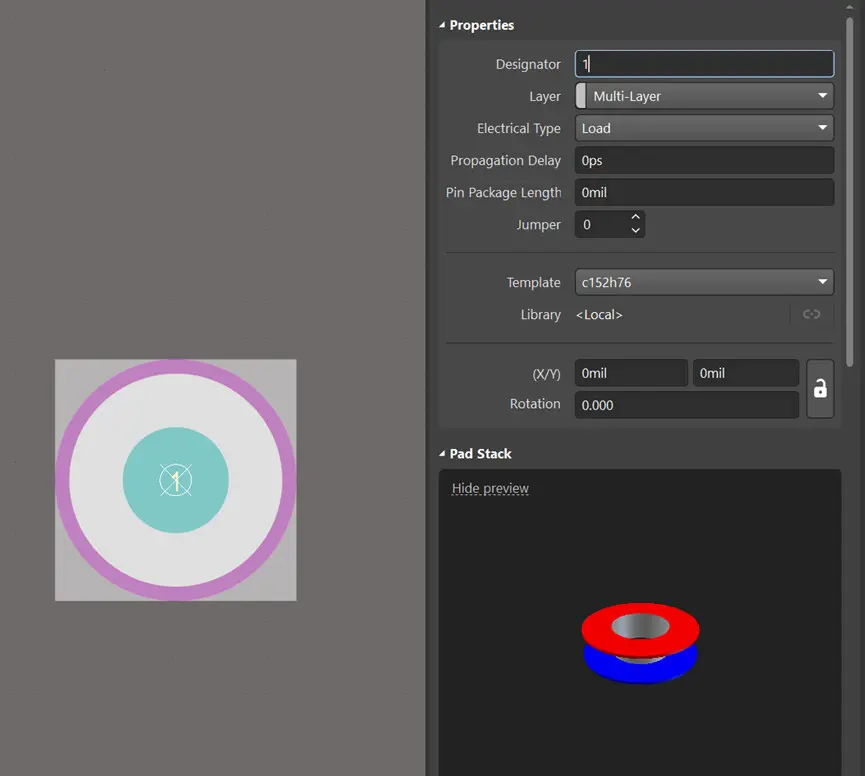
然后解释一下什么是阻焊
这个焊盘是需要裸露出来,可以被观察到的。阻焊区的意义就是将焊盘与油墨(大片绿色的那些区域)隔离开,也就是防止油墨覆盖,因而也叫做助焊层。
选中焊盘之后找到下方的top solder选项,一般为紫色的,如下
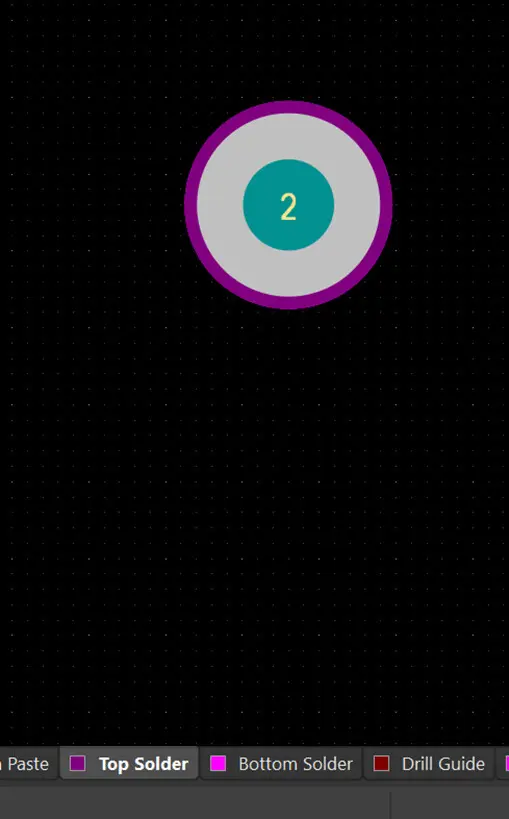
为了方便观察,可以在视图栏找到“切换至三维模式”
然后可以看到这样的东西
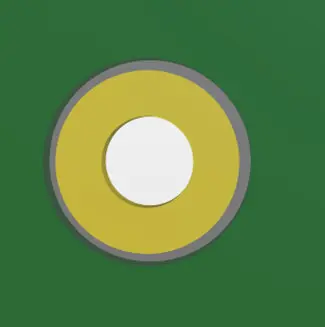
这个东西最外侧的绿色圈圈就是阻焊的区域,主要用于将里面的黄色的焊盘和外面的绿色的油墨隔离开。
那个脚标识就是用来区分插针的正负极的,当时桓瑞师兄给展示过,一个接口是一派六个插针,需要确定好正负极,不能插反了。
接下来是期待已久的设计pcb的过程,首先需要知道所用的元器件的各项参数(其实就是大小)
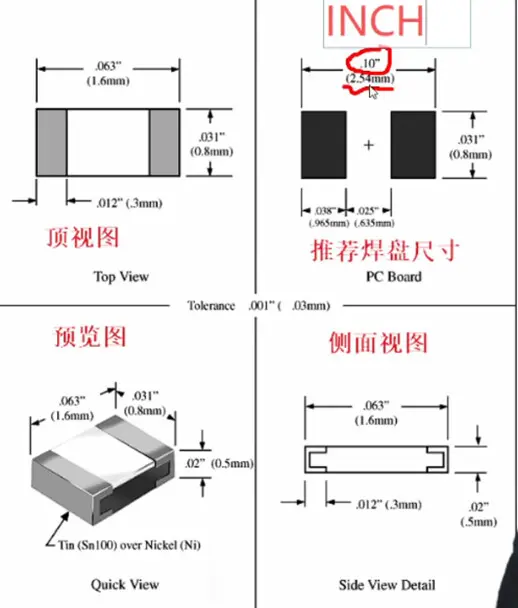
然后可以在ad进行设置。
这里讲了一些焊盘的区别,首先,添加焊盘的时候默认是通孔焊盘(multi-layer),需要将其改成表贴焊盘(top-layer)
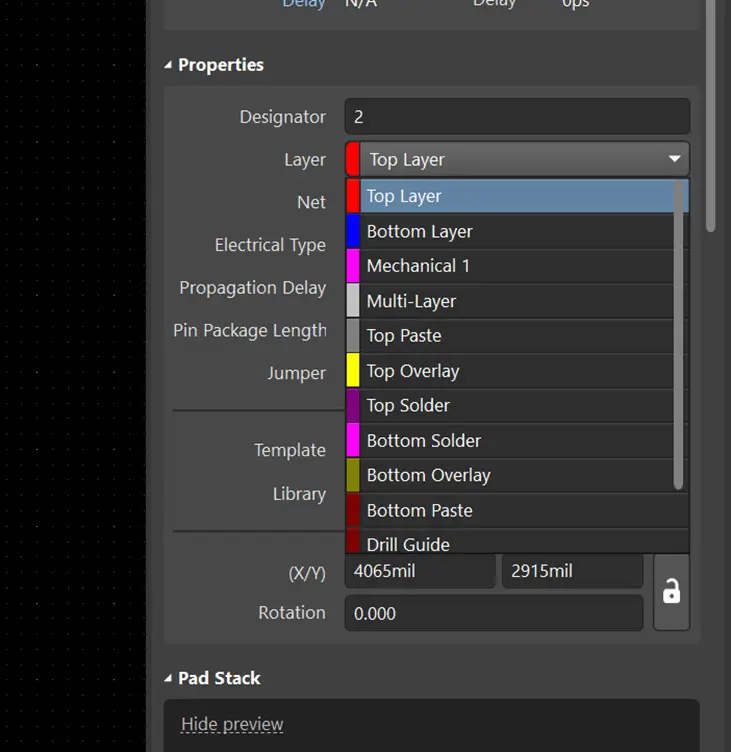
然后在下方可以设置其形状(shape)
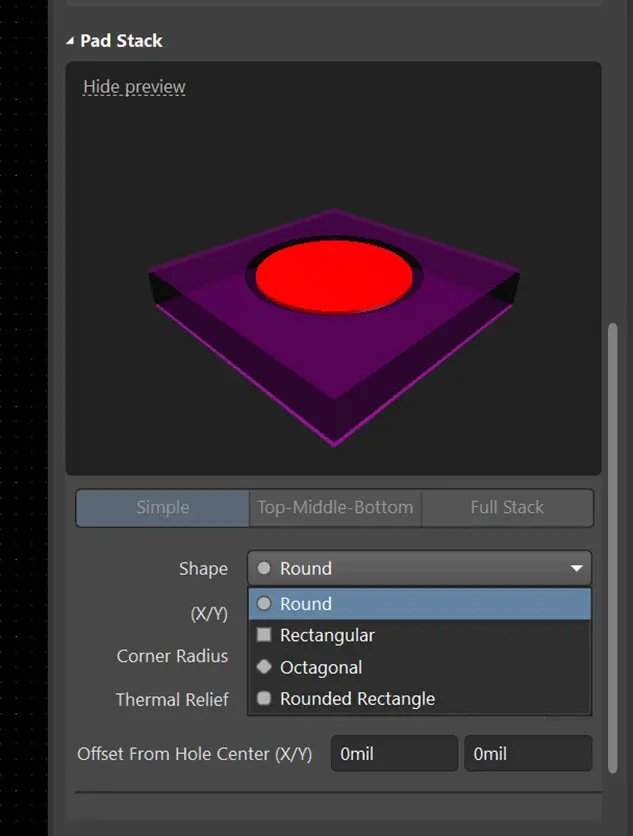
这里的x和y要根据数据手册得到
通常来说,存在管脚相邻的需求,在制作的这样的相邻管脚时,步骤如下:
1、 找到数据手册,算出来两个焊盘相邻的最小距离(我感觉实际上是不是也不需要最小,只要自己心里有数就行)
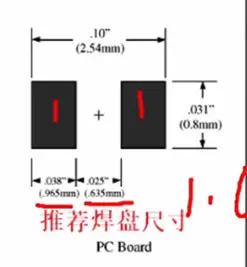
比如这个就是1.6
2、 去AD里面进行一些相应的设置:
颜色啊,大小啊。上面介绍过了
3、 然后要把这个玩意复制一下,操作是ctrl+r然后拖动一下就行了。
4、 然后怎么确定好移动的距离呢,就鼠标选中其中一个,按M快捷键,然后选这个
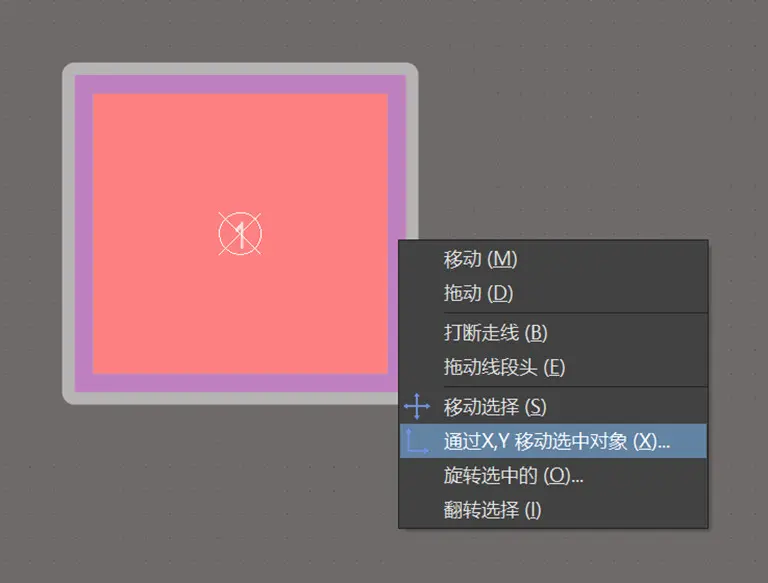
然后把第一步里面算出来的间距填进去,就可以了,然后改一下管脚号。
上述操作搞完了怎么加丝印呢,首先找到top overly丝印层
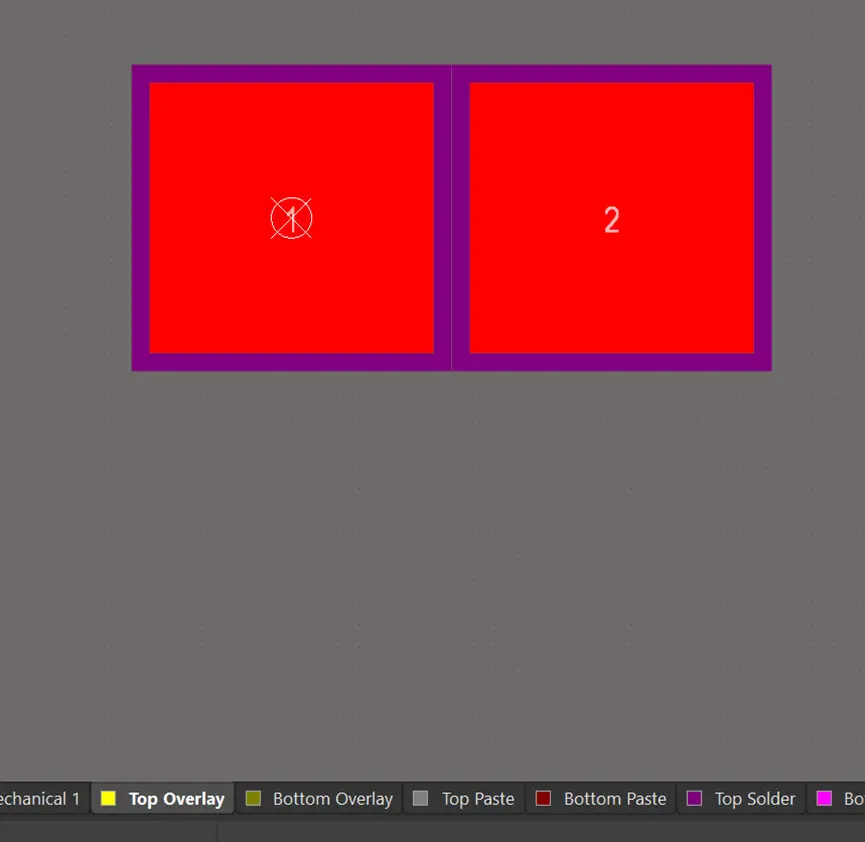
然后绘制一根线(没有电器属性)
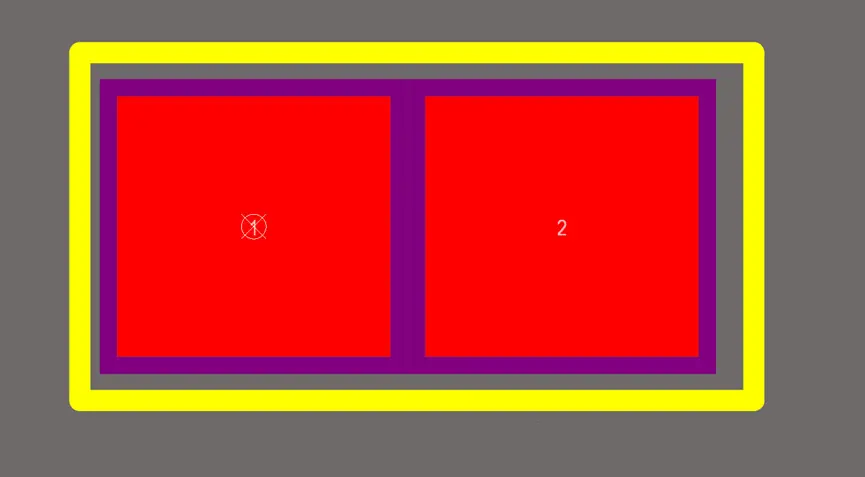
线条的宽度一般设置为5Mil
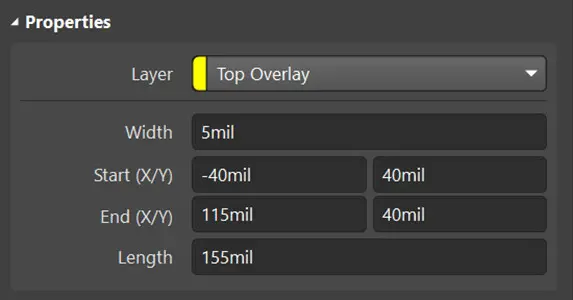
不过我发现上面那个画法是错的
需要找到中心点的位置

总而言之这里的手绘是错误的,是需要根据数据来进行的。
丝印本质也是油墨,如果丝印与阻焊重合,则丝印会消失,印不上去。
(丝印画歪点没关系,只要能把焊盘抱进来就算ok)
异形焊盘PCB封装创建
基于封装元素及规格尺寸要求,可以多元素进行组合叠加设计,从而形成一个异形焊盘,并由此制作异形PCB封装。
其实我还没弄明白什么是焊盘。
我查一下什么是焊盘
答:表面贴装装配的基本构成单元,用来构成电路板的焊盘图案。用于电气连接、器件固定或者两者兼备的部分导电图形。
好的首先来学习一下这种椭圆形的槽孔怎么搞
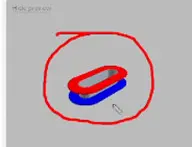
首先添加一个封装:
打开pcblib文件,在左侧的栏里添加一个封装(点击add):

然后随便命名一下就行
然后放置焊盘
然后这种槽孔的设置是这样进行的:
双击焊盘找到右边的东西:
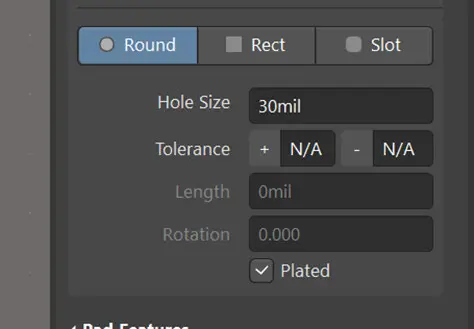
在这可以设置这个槽孔的形状和尺寸,左边是圆形,中间是方形,右侧就是我们现在要做的这种异形的
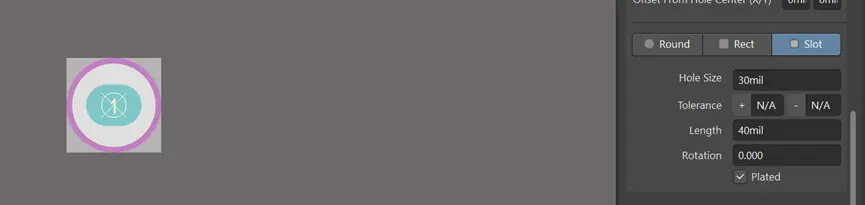
更改一下这个length长度,就可以完成操作了。可以发现这个异形的槽孔做好了。
但是焊盘的形状和大小没有跟着变化,想让它也变化,去找到位于上方的这个栏目
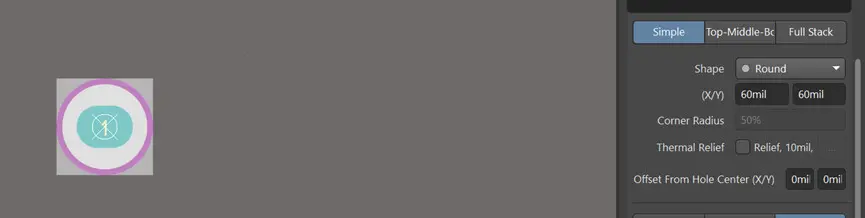
在这里改变XY的值,就可以完成了。

注意看,槽孔的设置项里面有个一rotation这个就是用来对槽孔进行旋转。
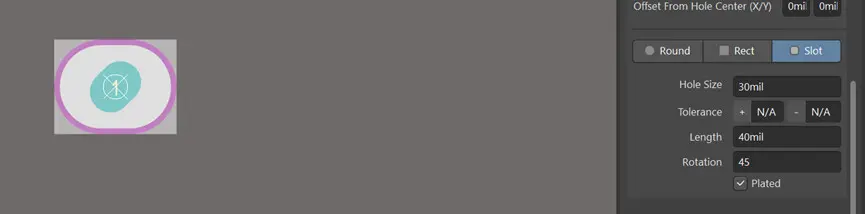
还有一种L形的槽孔,怎么做呢,焊盘可以重合叠加的,说简单点就是两个拼一个。
就注意对齐就行,同理各种形状的槽孔都可以拼一下,拼出来就行
那这种乱七八糟的怎么办?

可以通过PCB完成操作,首先打开pcbdoc文件,放置线条
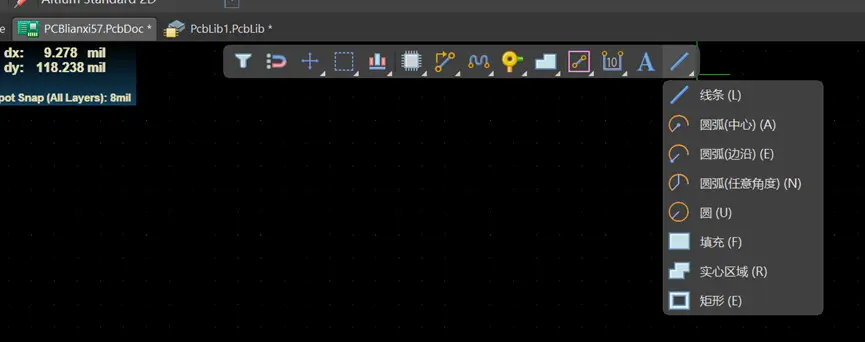
首先画个圆
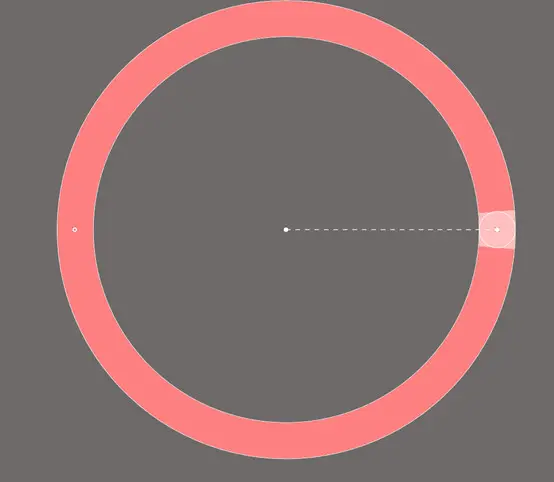
然后在里面再画点圆弧什么的
随便画画吧,画不出那么好看的
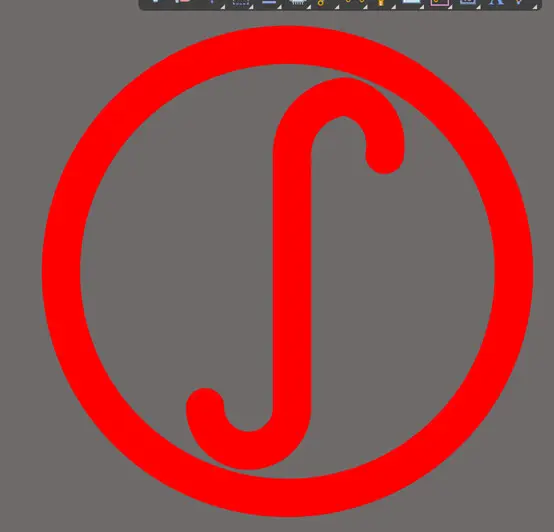
然后在工具栏选择这个:

就变成了这样

同时这个焊盘没有管脚号怎么办?
在这片区域里面找个地方加一个小焊盘(位置重叠就可以,刚才说了,焊盘可以重叠)然后就可以顺利给他一个引脚了
注意设置一下阻焊的区域要比焊盘大一些
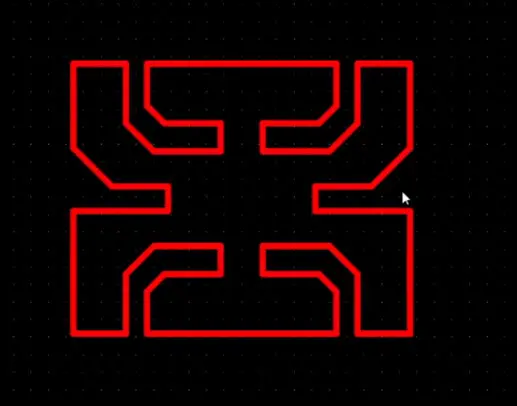
至于这种,就熟练使用镜像和线条两种操作就可以了
快捷键:TVE可以快速创建区域